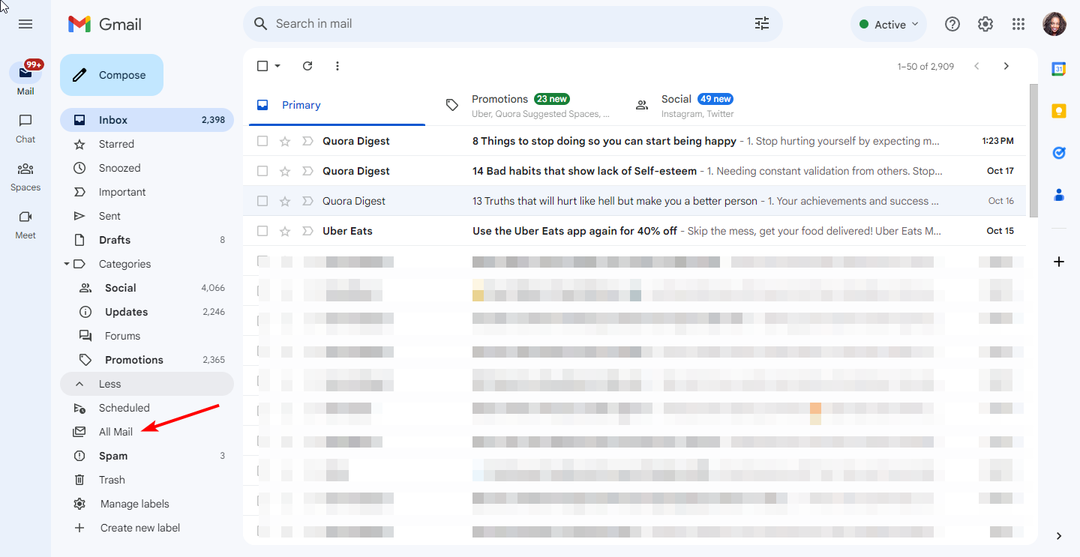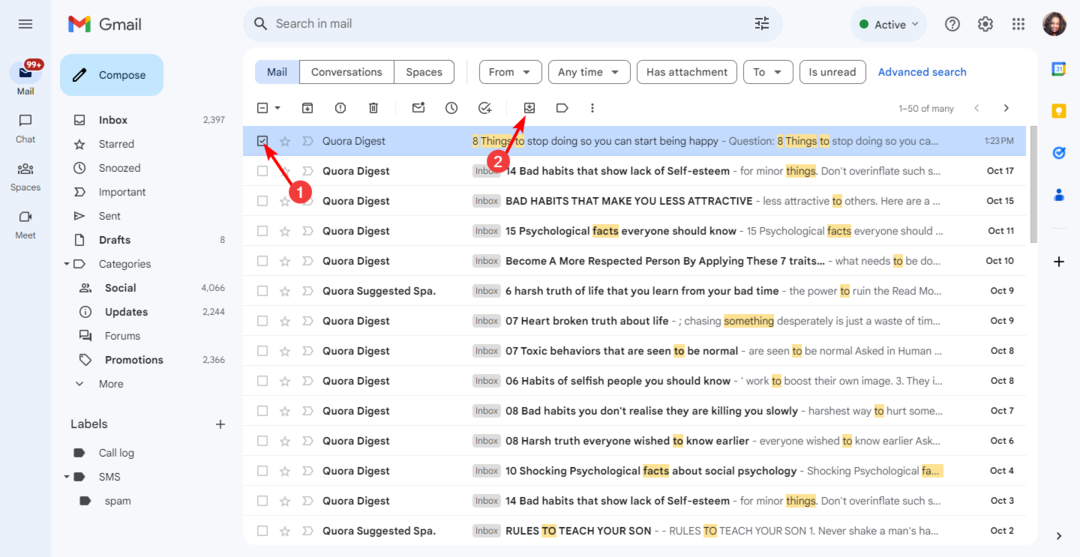- Apuohjelmien, erityisesti virustorjuntaapuohjelmien, liiallinen käyttö voi aiheuttaa ongelmia sovelluksen kanssa tai häiritä sen toimintaa.
- Laitteistokiihdytyksen poistaminen käytöstä voi olla yksinkertaisin ratkaisu käyttäjille, jotka kokevat Outlook-viestin tekstiosan katoavan.
- Useita sovelluksen ongelmia voidaan korjata päivittämällä se säännöllisesti sovelluksen sisältä tai luotettavista lähteistä.
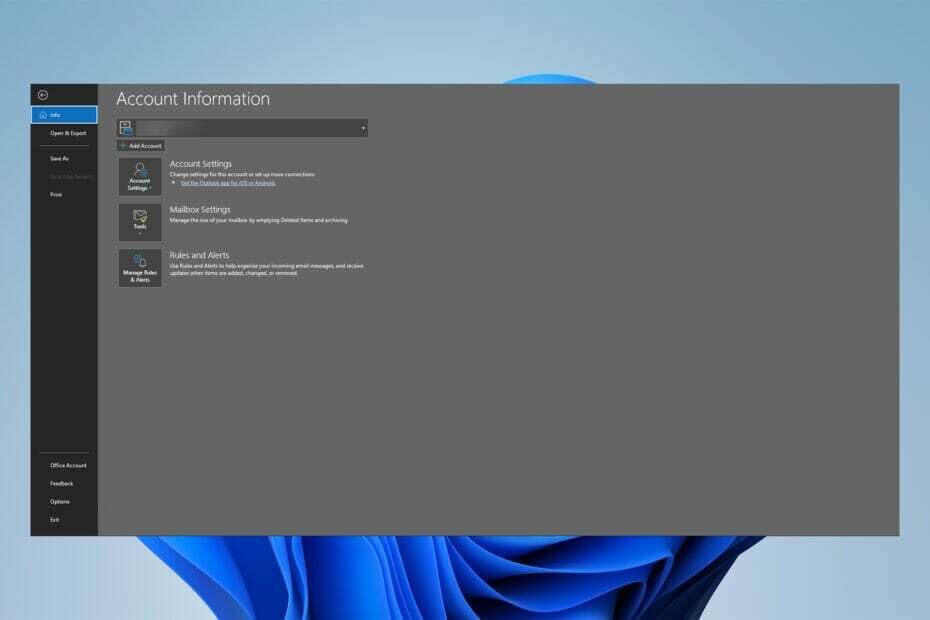
Sähköpostit voivat kadota monista syistä, kuten poistamisesta, korruptiosta, virustartunnasta, ohjelmistovioista tai yksinkertaisesti katoamisesta. Tämä sähköpostin noutaja palauttaa ne sinulle turvallisesti ja virheettömästi, jotta voit käyttää niitä heti. Pystyt:
- Palauta pysyvästi poistetut tiedot Outlookista
- Palauta sähköpostit, yhteystiedot, liitteet, kalenterit, tehtävät, muistiinpanot
- Ei saavutettavissa, vioittuneet, salatut, kadonneet – hanki ne kaikki takaisin!
Tämä sähköpostin noutaja palauttaa ne
sinulle turvallisesti ja virheetön
Vaikka käyttäjät ovat raportoineet, että joskus heidän Outlook-viestinsä katoaa, monet asiantuntijat ovat yrittäneet tarjota joitakin mahdollisia ratkaisuja.
Ihmisille, joilla on kiireiset aikataulut ja monimutkaiset aikataulut, tämä sovellus, kuten muutkin Microsoft-sovellukset, on pakollinen.
Tämän seurauksena monet ihmiset ovat ärsyyntyneitä tästä ongelmasta, koska se estää käyttäjiä näkemästä sähköpostin koko tekstiä ja pakottaa heidät etsimään muita tapoja lukea sähköposti.
Nopea vinkki:
Jos joudut tilanteeseen, jossa Outlook-viestin runko katoaa, on olemassa kolmannen osapuolen korjausratkaisu, joka voi auttaa sinua ratkaisemaan nämä ongelmat.
Luotettava ammattiohjelmisto Stellar Repair sisältää Outlook scanpst.exe-ohjelman, joka diagnosoi ja korjaa Outlook-datatiedostosi (.pst) ongelmat.
Stellar Repair for Outlook ei ainoastaan palauta vahingoittuneita PST-tiedostoja, vaan myös vahingossa poistetut tai kadonneet postilaatikon kohteet, kuten sähköpostit, yhteystiedot, muistiinpanot, tehtävät ja päiväkirjat. Palautuksen jälkeen ohjelma ilmoittaa vahingoittuneet postilähetykset punaisella, jonka voit sitten valita ja tallentaa PST-, HTML-, EML-, MSG-, RTF- tai PDF-tiedostona.

Stellar Repair for Outlook
Korjaa vialliset PST-tiedostot, hakee kaiken postilaatikon sisällön ja palauttaa kadonneet sähköpostit.
Mikä aiheuttaa Outlook-viestin tekstiosan katoamisen?
Monet käyttäjät ovat huomanneet, että tämä ongelma ilmenee vain heidän Outlookin PC-versiossaan, ei mobiiliversiossa, mikä tarkoittaa, että apuohjelmia käytetään tämän sovelluksen työpöytäversiossa.
Avgoutlook on ensisijaisesti syyllinen ongelmaan. AVG Addin tai muut kolmannen osapuolen laajennukset, jotka aiheuttavat ristiriitoja ja yhteensopimattomuutta, voivat aiheuttaa ongelman.
On syytä mainita, että nämä tekijät voivat myös johtaa siihen, että sähköpostit puuttuvat, kun ne lähetetään edelleen tai niihin vastataan.
Noudata alla olevia ohjeita ratkaistaksesi tämän ongelman sekä kaikki muut siihen verrattavat ongelmat, kuten saapuvat sähköpostit jotka ovat tyhjiä avattaessa, sähköpostin runko puuttuu Outlook 365:stä, Outlook-teksti puuttuu ja Outlook-teksti näkymätön.
Asiantuntijan vinkki: Joitakin PC-ongelmia on vaikea ratkaista, varsinkin kun kyse on vioittuneista arkistoista tai puuttuvista Windows-tiedostoista. Jos sinulla on ongelmia virheen korjaamisessa, järjestelmäsi voi olla osittain rikki. Suosittelemme asentamaan Restoron, työkalun, joka skannaa koneesi ja tunnistaa vian.
Klikkaa tästä ladataksesi ja aloittaaksesi korjaamisen.
Jotkut lukijamme kohtaavat myös ongelmia, joissa sähköpostiviestit puuttuvat, kun lähetät edelleen tai vastaat niihin.
Mitä teen, jos Outlook-viestin tekstiosa katoaa?
1. Poista AVG ja muut apuohjelmat käytöstä Outlookista
- Avata Microsoft Outlook ja valitse Tiedosto.

- Valitse Vaihtoehdot alkaen Tiedosto valikosta.

- Navigoi kohtaan lisäosat -välilehti Outlookin asetukset ikkuna ja napsauta sitten Mennä -painiketta vieressä Hallinnoi COM-apuohjelmia vaihtoehto.
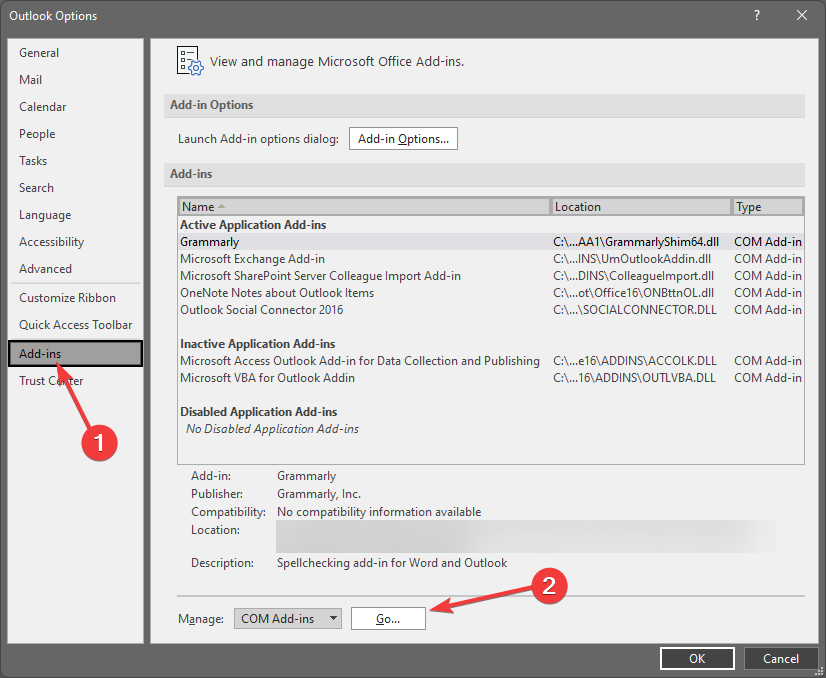
- Poista seuraavaksi lisäosan valintaruutu ja paina sitten OK -painiketta, jos haluat poistaa sen käytöstä vain väliaikaisesti.
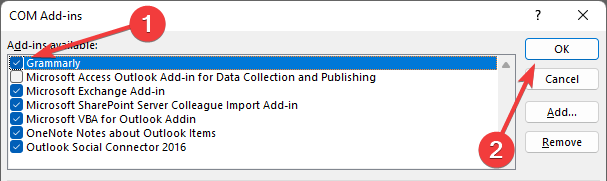
- Käynnistä Outlook uudelleen nähdäksesi, jatkuuko ongelma.
Kuten aiemmin todettiin, Avgoutlook. Addin AVG Addin on suurelta osin syyllinen ongelmaan. Joten yritä poistaa se käytöstä tai poistaa se ja katso, jatkuuko ongelma.
Jos sinulla on asennettuna toinen virustentorjuntaohjelma Outlookille, sammuta se tai poista se, koska se saattaa aiheuttaa ongelman Outlook-viestin tekstiosan katoamisesta.
2. Käynnistä Outlook uudelleen vikasietotilassa
- Avaa vain Juosta valintaikkuna painamalla Windows + R pikanäppäin.
- Tyyppi outlook.exe/safe siinä ja paina sitten OK -painiketta.
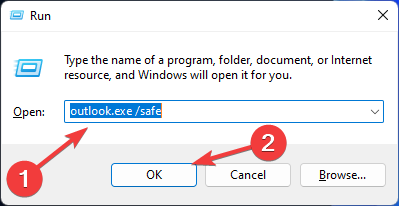
Sähköpostin tai tekstin puuttuva ongelma voidaan ratkaista käynnistämällä Outlook uudelleen vikasietotilassa noudattamalla yllä olevia ohjeita.
Sen jälkeen sinun pitäisi nyt nähdä Outlook-sähköpostiesi runko ja teksti.
- Outlook ei avaudu? 20 vinkkiä, joita voit käyttää Windows 10/11:ssä ja Macissa
- Outlookin yhteys katkaistu -virheen korjaaminen Windowsissa
- Toimiiko Outlook hitaasti Windows 10/11:ssä ja Macissa? Korjaa se nyt
3. Poista laitteistokiihdytys käytöstä
- Poista se käytöstä avaamalla Näkymät sovellus ja mene osoitteeseen Tiedosto.

- Valitse Vaihtoehdot.

- Siirry sen jälkeen osoitteeseen Pitkälle kehittynyt -välilehti ja vieritä alas kohtaan Näyttö -osio. Varmista, että Poista laitteistokiihdytys käytöstä vaihtoehto on valittu. Jos ei, poista valinta ruudusta ja paina OK -painiketta.
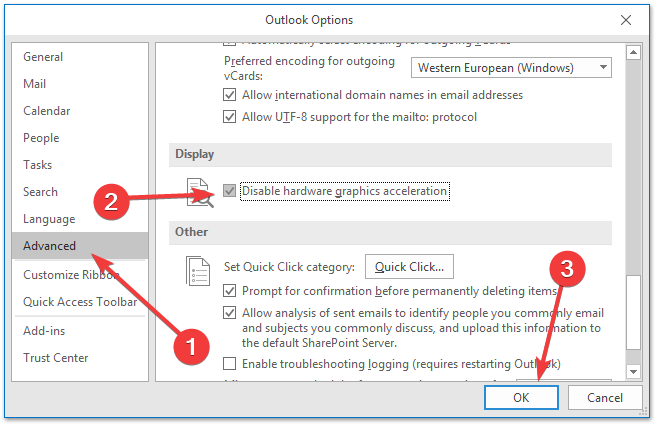
4. Päivitä Outlook
- Mene Tiedosto ja sitten Office-tili, ja napsauta Päivitysvaihtoehdot avattavasta valikosta.
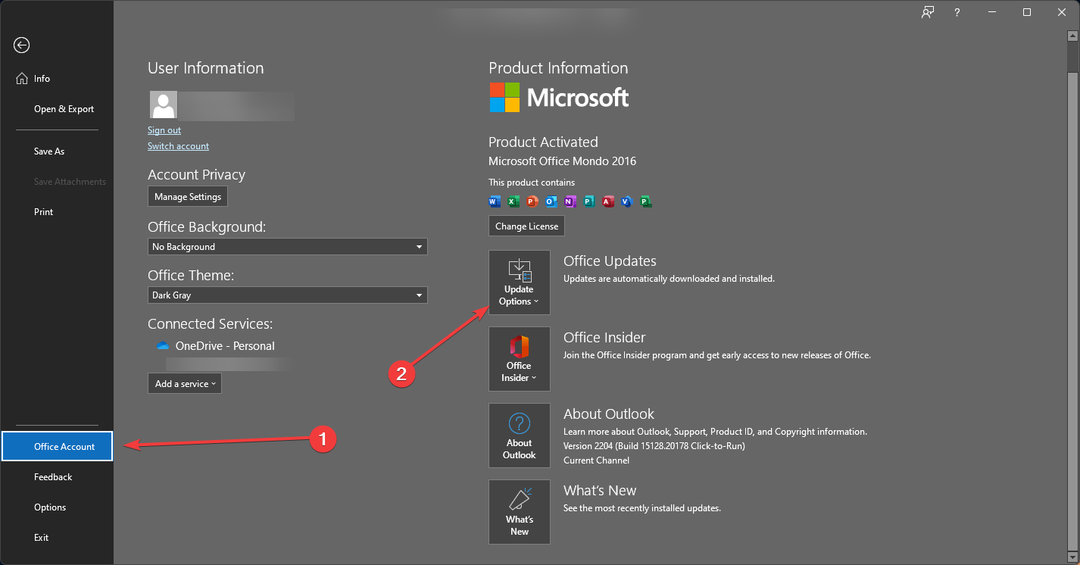
- Viimeinen tehtävä on napsauttaa Päivitä nyt -painiketta.
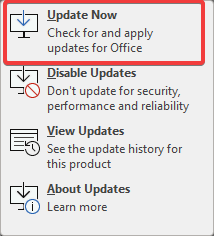
Tämän sovelluksen päivittäminen voi korjata puutteet ja vaikeudet, joten päivitä se noudattamalla näitä ohjeita ja tarkista, jatkuuko ongelma, että Outlook ei näytä viestin runkoa.
Mitä muita vaihtoehtoja voin käyttää Outlookin sijaan?
Jos Outlook ei näytä sähköpostin sisältöä oikein, kokeile vaihtoehtoa. Siellä on monia muita sähköpostiohjelmia, joissa on paljon potentiaalia.
Tutustu valikoimaamme parhaat Windows 10 -sähköpostiohjelmat ja 3 parasta käytettävää sovellusta ja tee tietoinen valintasi.
Palatakseni aiheeseen, koska Outlook on oletusarvoinen henkilötietojen hallintasovellus useimmissa Windows-laitteissa, Microsoftin tulisi korjata sovelluksen virheet.
Sähköpostin näyttöongelmat voivat kuitenkin johtua käyttäjän virheellisistä asetuksista sovelluksessa, jotka voidaan kumota ongelman ratkaisemiseksi.
Viime kädessä käyttäjät voivat asentaa muita ohjelmistoja, jotka tarjoavat samat toiminnot, mutta ilman ärsyttäviä virheitä ja ongelmia.
Kerro meille, jos pystyit ratkaisemaan Outlook-viestin tekstiosan katoamisen tai muun vastaavan ongelman alla olevassa kommenttiosassa.
 Onko sinulla edelleen ongelmia?Korjaa ne tällä työkalulla:
Onko sinulla edelleen ongelmia?Korjaa ne tällä työkalulla:
- Lataa tämä PC Repair Tool arvioitiin erinomaiseksi TrustPilot.comissa (lataus alkaa tältä sivulta).
- Klikkaus Aloita skannaus löytääksesi Windows-ongelmia, jotka voivat aiheuttaa tietokoneongelmia.
- Klikkaus Korjaa kaikki korjata Patented Technologies -ongelmia (Eksklusiivinen alennus lukijoillemme).
Restoron on ladannut 0 lukijat tässä kuussa.